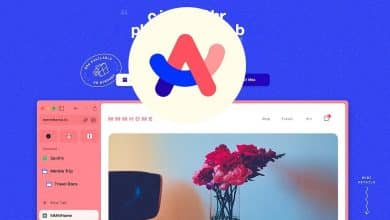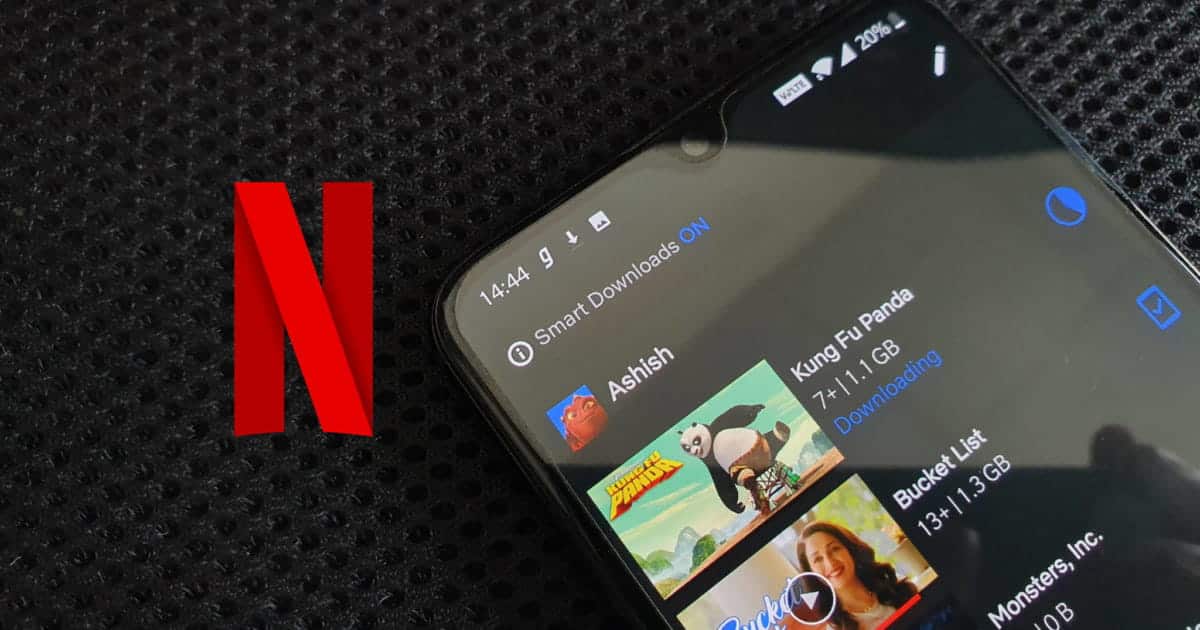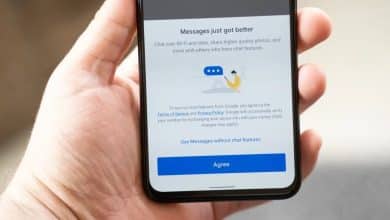تزداد سرعة شبكة Wi-Fi يومًا بعد يوم، ولكن في أغلب الحالات، لن تتمكن من الاستمتاع بالسرعة الكاملة لاتصال Wi-Fi ما لم تكن لديك إشارة جيدة. إذا كنت تعيش في مساحة أكبر مما يُمكن لجهاز توجيه Wi-Fi التعامل معه، فقد يتحول هذا إلى مشكلة بسرعة. فضعف إشارة شبكة Wi-Fi يُمكن أن يسبب إحباطًا كبيرًا، خاصةً عند الحاجة إلى اتصال موثوق.
يُمكن أن تُنقذك حلول Wi-Fi الشبكية اليوم ولكنها تُكلف ما يصل إلى 150 دولارًا لمنزل صغير. ولكن تخيل ما يلي: لست مضطرًا إلى إنفاق المزيد للحصول على مجموعة Wi-Fi شبكية جديدة. يحتوي جهاز توجيه Wi-Fi القديم لديك على بعض الحيل التي يُمكنك استخدامها لتوسيع نطاق Wi-Fi الخاص بك. استخدام الأجهزة القديمة كـ “نقاط وصول” يُمكن أن يكون حلاً فعالًا وغير مُكلف. هذا لا يعزز فقط نطاق إشارة Wi-Fi، بل يُمكن أيضًا تحسين الأداء العام للشبكة. تحقق من مُتصل بشبكة Wi-Fi ، ولكن لا يوجد اتصال إنترنت في Windows؟ ها هي الإصلاحات!

روابط سريعة
استخدام جهاز التوجيه القديم لتوسيع نطاق شبكة Wi-Fi لديك
تحتوي معظم أجهزة التوجيه، إن لم يكن كلها، على إمكانية مُكرر مُدمجة فيها. وهذا يعني أنه بالإضافة إلى تلقي الإنترنت عبر منفذ WAN من مُزوِّد خدمة الإنترنت الخاص بك وإرساله عبر Wi-Fi، يُمكنها أيضًا تلقي إشارات Wi-Fi من جهاز توجيه آخر و”تكرار” تلك الإشارات للأمام، مما يُعزز نطاق Wi-Fi الخاص بك بشكل فعَّال.
سيختلف الاسم الدقيق ومكان الميزة في واجهات تكوين جهاز التوجيه المُختلفة، والتي ستختلف حسب طراز جهاز التوجيه والعلامة التجارية المُحددة. ومع ذلك، فإنَّ العثور على الإعداد لن يستغرق وقتًا طويلاً.

الآن هناك بعض العيوب لاستخدام جهاز توجيه قديم. في هذه الحالة، جهاز التوجيه الذي أستخدمه هو D-Link DIR650IN — وهو جهاز توجيه من سلسلة N300 يبلغ عمره ما يقرب من عقد من الزمان وتم تحديثه آخر مرة في عام 2019 وفقًا لورقة بيانات D-Link [PDF]. لذا، على الرغم من أنه ليس جهاز الشبكات الأكثر أمانًا، إلا أنه سيكون على ما يرام عند استخدامه في المنزل. ومع ذلك، فهذه طريقة رخيصة وبسيطة لحل مشكلات نطاق Wi-Fi التي قد تُواجهها، وهي تعمل بشكل أفضل في مواقف معينة.
على سبيل المثال، يوجد جهاز توجيه Wi-Fi الأساسي الخاص بي في منتصف الشقة، ومكتبي في الطرف البعيد. وبينما أحصل على إشارات Wi-Fi من جهاز التوجيه الرئيسي، إلا أنها ضعيفة للغاية، كما أن انخفاض السرعة/انقطاع الاتصال أمر شائع. يُتيح لي استخدام جهاز التوجيه القديم الخاص بي كمُكرر توصيل جميع أجهزة إنترنت الأشياء الخاصة بي مثل المصابيح الذكية والمقابس بالإنترنت بشكل موثوق، مع وجود قوة إشارة كافية (وسرعة) لاستخدامه لتصفح الويب العادي على هاتفي والكمبيوتر المحمول في حالة عدم وجودي على مكتبي، حيث قمت بالفعل باستخدام كابل Ethernet للحصول على أفضل سرعة واستقرار مُمكنين.
يُمكنك حقًا أن تكون مبدعًا في حالة الاستخدام هنا. بخلاف توسيع التغطية إلى الزوايا البعيدة والمناطق الميتة لشبكة Wi-Fi في منزلك، يُمكنك استخدام جهاز توجيه قديم كنقطة وصول مُنفصلة للضيوف، فقط حتى يكون لديك طبقة فصل بين شبكتك المعتادة والشبكة التي يستخدمها شخص لا يعيش معك.
يُمكن أيضًا توصيل مُنتجات إنترنت الأشياء الأخرى بالإنترنت مثل أجراس الأبواب الذكية أو أجهزة استشعار الحركة في ساحة انتظار السيارات أو الممر الخاص بك بشكل موثوق باستخدام مُكرر. لا تحتاج حقًا إلى مجموعة Wi-Fi شبكية في مثل هذه الحالات لأنَّ هذه الأجهزة لن تتحرك في جميع أنحاء المنزل وبالتالي، لن تحتاج إلى تبديل نقاط الوصول.
هناك أمر آخر يجب ملاحظته وهو أنَّ مكرر شبكة Wi-Fi ليس مثل مجموعة Wi-Fi الشبكية. والفرق الأساسي بينهما هو أنه بينما تقوم مجموعات Wi-Fi الشبكية بالتبديل تلقائيًا إلى أقرب نقطة وصول، فسوف تضطر إلى تبديلها يدويًا عند استخدام مُكرر. تحقق من كيفية تحويل جهاز التوجيه القديم إلى جسر لاسلكي.
إعداد جهاز التوجيه القديم الخاص بي كمُكرر
قبل البدء، أوصي بإعادة تعيين جهاز التوجيه. يمكن القيام بذلك بسهولة بالضغط مع الاستمرار على زر إعادة التعيين الفعلي، والذي يقع عادةً في الجزء الخلفي من جهاز التوجيه حيث توجد جميع المنافذ. بمجرد الانتهاء، قم بالاتصال بجهاز التوجيه لاسلكيًا أو عبر كبل Ethernet وقم بتسجيل الدخول إلى واجهة الويب، والتي توجد عادةً على 192.168.0.1. يُمكن أن يختلف العنوان الدقيق وفقًا لمجموعة عناوين IP التي يستخدمها جهاز التوجيه الخاص بك. عادةً ما تحتوي معظم أجهزة التوجيه على بيانات اعتماد وعناوين IP افتراضية لواجهة التكوين والتي تكون مطبوعة على ملصق في الأسفل.
بمجرد دخولك إلى واجهة تكوين جهاز التوجيه، ابحث عن خيار يُحوِّل جهاز التوجيه الخاص بك إلى مُكرر. إذا لم تتمكن من العثور على إعداد مماثل على جهاز التوجيه الخاص بك، فإنَّ إلقاء نظرة خاطفة على دليل التعليمات أو البحث السريع على الإنترنت سيساعدك. أخيرًا، لديك أيضًا خيار استخدام شيء مثل OpenWrt، والذي يستخدم عادةً لتحويل أجهزة توجيه Wi-Fi إلى جسور لاسلكية، ولكن مع القليل من التعديل، يُمكنك تحويلها إلى مكررات أيضًا.
في جهاز التوجيه D-Link DIR650IN الخاص بي، تعرض صفحة الإعداد خيار المُكرر على الفور، والذي يُمكنك تحديده والبدء في التكوين. كل ما عليك فعله هو إدخال اسم المستخدم وكلمة السر لشبكة Wi-Fi التي تريد أن يكررها جهاز التوجيه، وستكون على ما يرام. يقوم خيار Site Survey أيضًا بفحص شبكات Wi-Fi المحيطة بك للمساعدة في تحديد شبكتك بسرعة وقوة الإشارة الحالية لتحديد الأماكن بشكل أفضل.
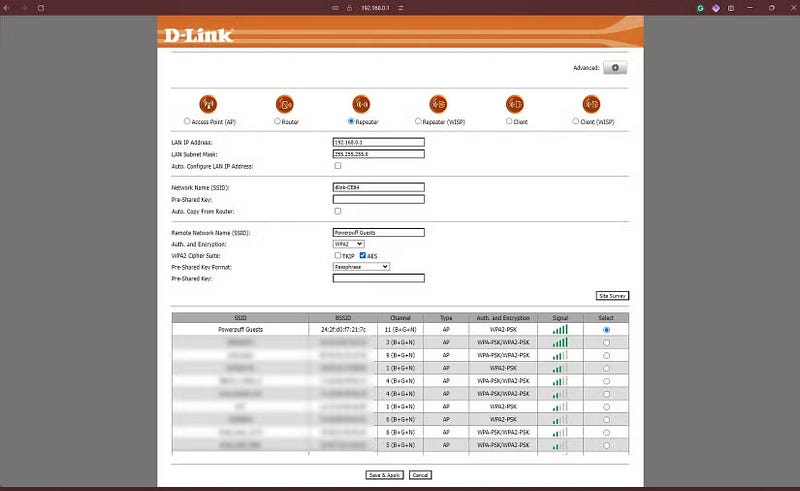
تختلف الخطوات الدقيقة لتكوين جهاز التوجيه الخاص بك كمُكرر بناءً على طراز جهاز التوجيه وإصدار البرنامج الثابت. ومع ذلك، بشكل عام، تكون عملية الإعداد بسيطة مثل إدخال SSID أو اسم شبكة Wi-Fi الرئيسية لديك وكتابة كلمة السر.
بمجرد اتصال جهاز التوجيه القديم بجهاز التوجيه Wi-Fi الرئيسي في منزلك، تكون قد بدأت العمل. قد يمنحك جهاز التوجيه إعدادات إضافية لتكوينها إذا كنت تُريد ضبط أي تفاصيل، ولكن بقدر ما يتعلق الأمر بإعداد جهاز توجيه قديم كمُكرر، كل ما عليك فعله هو إدخال بيانات الاعتماد الخاصة بك.
نصائح حول إعداد مُكرر Wi-Fi
قد يكون إعداد جهاز توجيه قديم كمُكرر Wi-Fi أمرًا سهلاً للغاية، لكنه لن يُصلح كل شيء خاطئ في شبكة Wi-Fi الخاصة بك. فيما يلي بعض المشكلات التي يجب أن تكون على دراية بها.
1. ما هي نطاقات Wi-Fi التي يدعمها جهاز التوجيه؟
يُعتبر عدم توافق نطاقات Wi-Fi واحدة من أكثر المشكلات شيوعًا عند دمج أجهزة توجيه Wi-Fi القديمة. إذا كان جهاز التوجيه القديم لديك لا يدعم نطاقات Wi-Fi بتردد 5 جيجاهرتز، فيُمكنك فقط تكرار نطاق 2.4 جيجاهرتز (الذي يتمتع بنطاق أفضل بكثير من 5 جيجاهرتز).
للحصول على أقصى استفادة من شبكة Wi-Fi، يجب أن يدعم كل من جهاز التوجيه المُضيف وجهاز التوجيه المكرر نطاقي 5 جيجاهرتز و 2.4 جيجاهرتز. تذكر أنه إذا كنت تقوم بتوسيع شبكة Wi-Fi بحيث تتمكن أجهزة مثل المصابيح الذكية أو المقابس أو أجهزة إنترنت الأشياء الأخرى من رؤية شبكتك، فإن نطاق 2.4 جيجاهرتز سيعمل بشكل جيد. ومع ذلك، إذا كنت تستخدم شبكة Wi-Fi في نطاقها الموسع أو تمنح شخصًا آخر إمكانية الوصول إلى الإنترنت، فمن المحتمل أنك تريد نطاق 5 جيجاهرتز حتى تتمكن أنت أو هم من الحصول على أفضل سرعات مُمكنة.

ليست كل الأخبار سيئة. لا يزال بإمكان شبكة Wi-Fi بتردد 2.4 جيجاهرتز دعم سرعات تصل إلى 400 ميجابت في الثانية، لذلك اعتمادًا على سرعة اتصال الإنترنت لديك، فقد تتمكن من استخدام كل النطاق الترددي لديك على نطاق 2.4 جيجاهرتز.
2. انتبه إلى الموضع
يُعد الموضع عاملاً مهمًا آخر عندما يتعلق الأمر بإنشاء مجموعات Wi-Fi شبكية. تنتشر إشارات Wi-Fi في دائرة حول جهاز التوجيه الخاص بك، والهدف من مجموعة Wi-Fi الشبكية هو تغطية أكبر قدر مُمكن من المساحة، مما يعني أنه سيتعين عليك الإبداع في تحديد الموضع بناءً على عدد أجهزة التوجيه التي تستخدمها في تكوين الشبكة.
على سبيل المثال، إذا كنت تعيش في منزل مُكوَّن من ثلاث غرف وتُريد تغطية Wi-Fi متساوية في كل غرفة، فضع جهاز توجيه في كل غرفة وجهاز التوجيه الرئيسي في منطقة مركزية حيث يُمكن الوصول إليه بشكل متساوٍ من قبل أجهزة التوجيه الثلاثة المكررة. إذا كان لديك عدد أقل من أجهزة التوجيه، فإن أفضل طريقة لتوزيعها هي وضعها بعيدًا قدر الإمكان دون فقدان قوة الإشارة.
تنطبق أيضًا اعتبارات جهاز توجيه Wi-Fi المعتادة في هذه الحالة. حاول وضع أجهزة التوجيه الخاصة بك في أعلى ارتفاع ممكن لضمان عدم إضعاف الإشارة بسبب الأثاث أو أنواع أخرى من التداخل، مثل أجهزة الميكروويف وأجهزة إصدار الترددات اللاسلكية.
3. الفرق بين إتصال Ethernet و Wi-Fi
يُمكنك الحصول على سرعات أفضل إذا كنت لا تُمانع في مد كابل بين جهاز التوجيه الرئيسي وجهاز التوجيه المُكرر. من خلال مد كابل Ethernet بين جهازي التوجيه (أو أكثر)، يُمكنك وضعهما على مسافة أبعد بكثير مما تسمح به إشارات Wi-Fi العادية دون فقدان أي قوة إشارة أو عرض نطاق ترددي.
لن يضمن مد كابل Ethernet الحصول على أفضل سرعات ممكنة فحسب، بل سيجعل اتصال Wi-Fi الخاص بك أكثر استقرارًا عند نهاية جهاز التوجيه المُكرر. وهذا يعني عددًا أقل من طفرات التأخير والتلعثم في الألعاب عبر الإنترنت، وعدم وجود تخزين مؤقت عند بث المحتوى، ووقت أفضل بشكل عام في تصفح الويب.
لن يصمد استخدام جهاز توجيه قديم كمُكرر أمام أفضل حلول Wi-Fi الشبكية الموجودة، لكنه سيُوفر لك الكثير من المال مع بقائه جيدًا لمعظم الأشخاص. ما لم يكن لديك أي متطلبات محددة، يمكنك دائمًا إعادة تدوير جهاز توجيه قديم للحصول على تغطية Wi-Fi أفضل في جميع أنحاء منزلك أو مكتبك. يُمكنك الإطلاع الآن على مزايا ترقية جهاز التوجيه: لماذا يجب عليك الاستفادة من معيار Wi-Fi 7؟